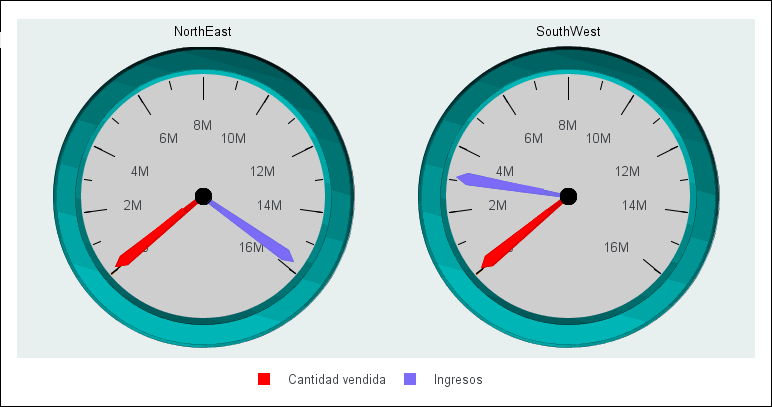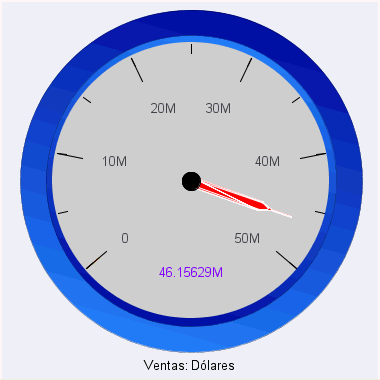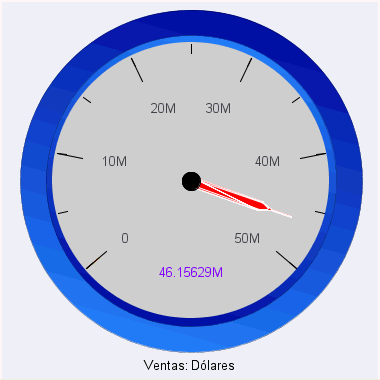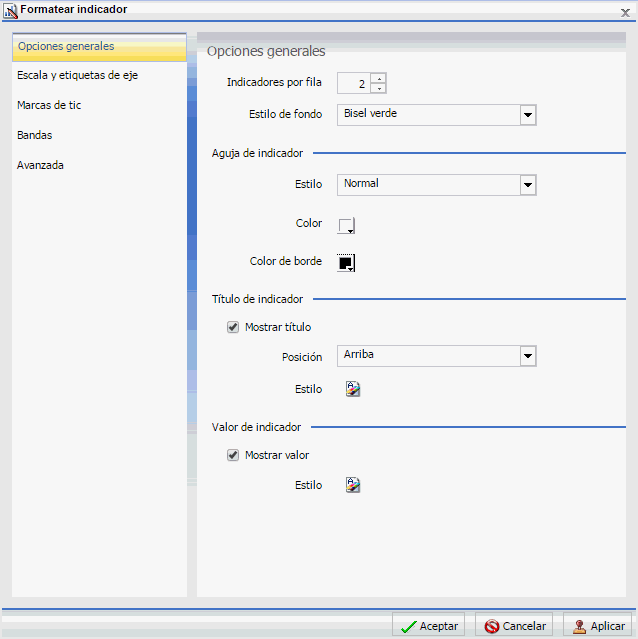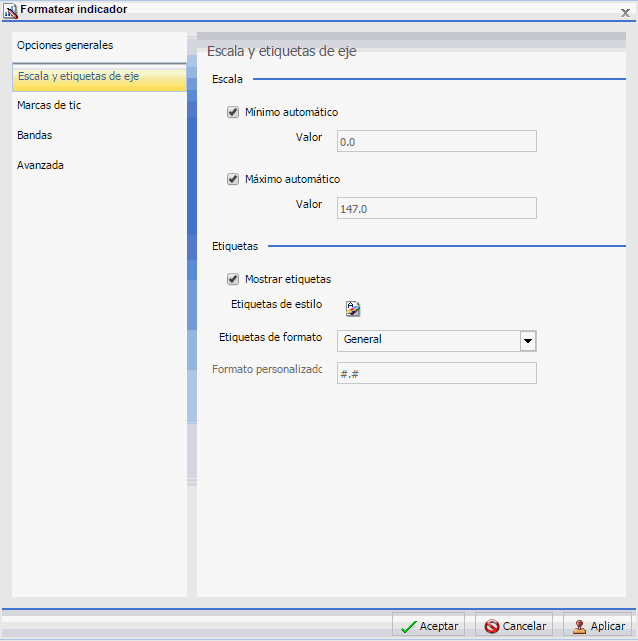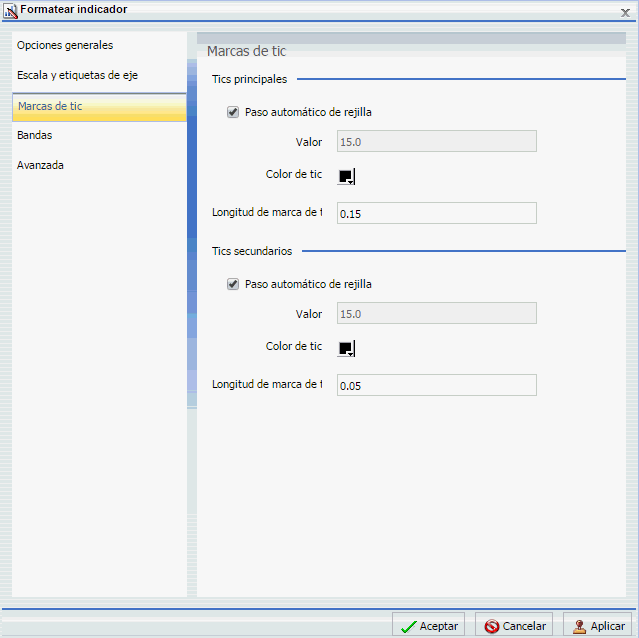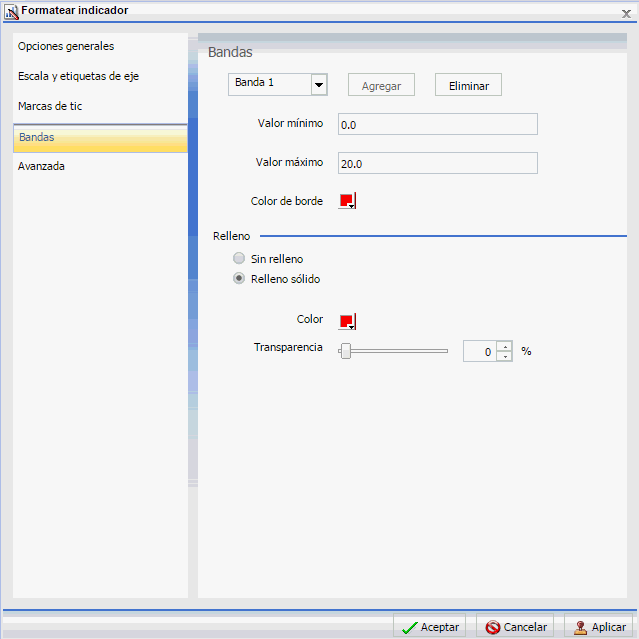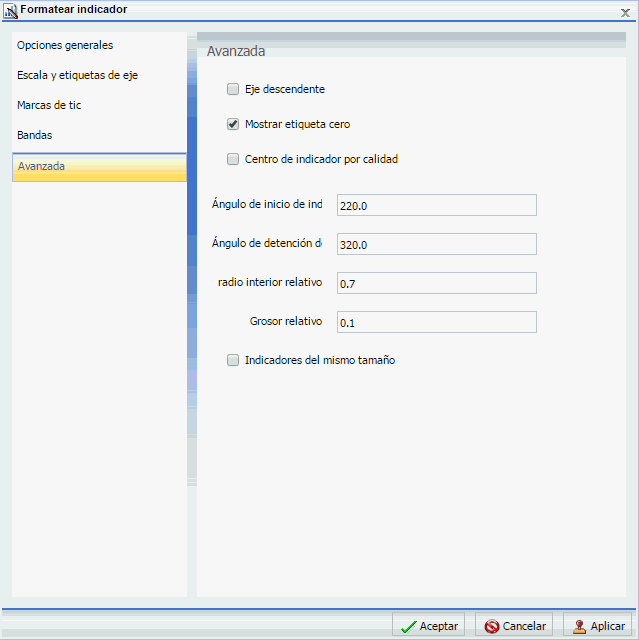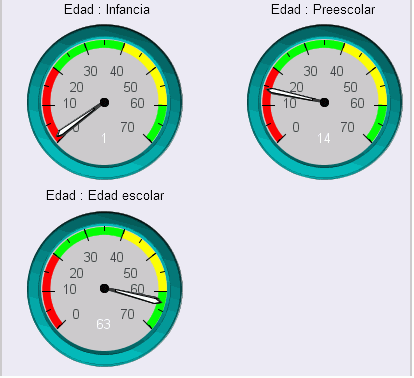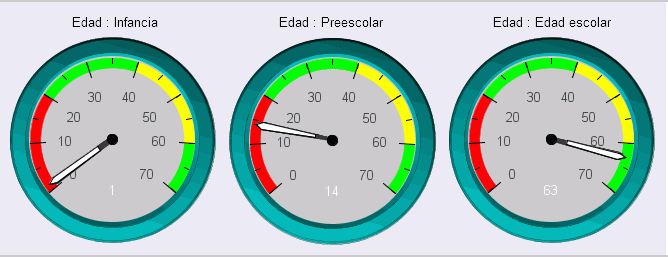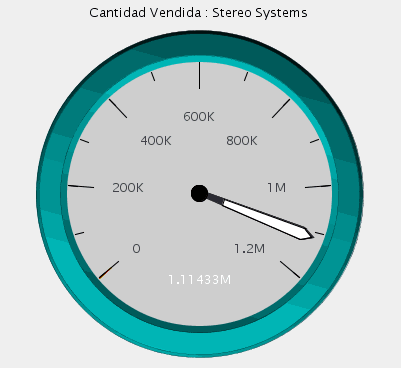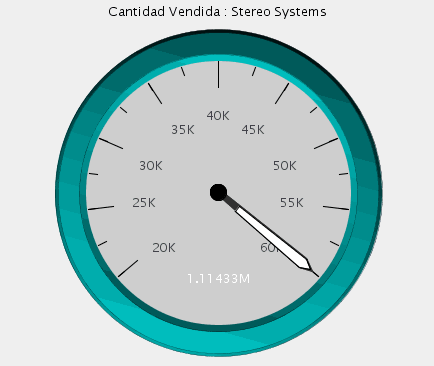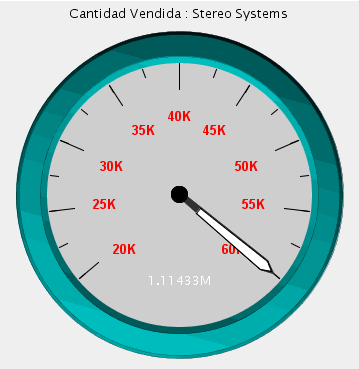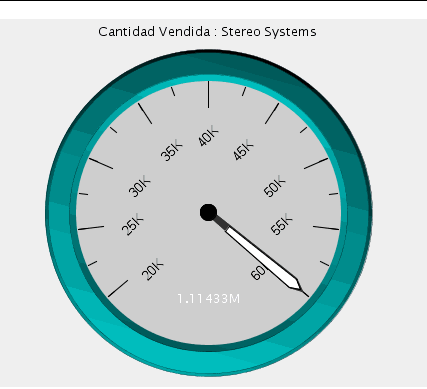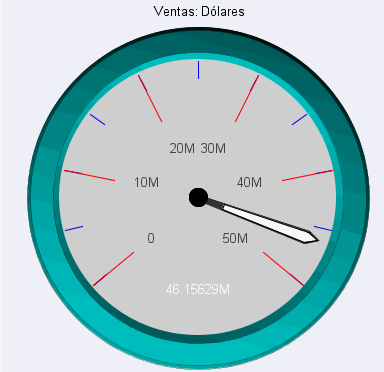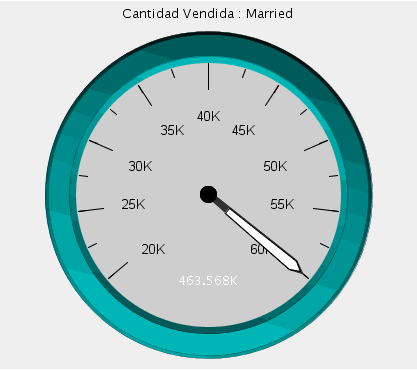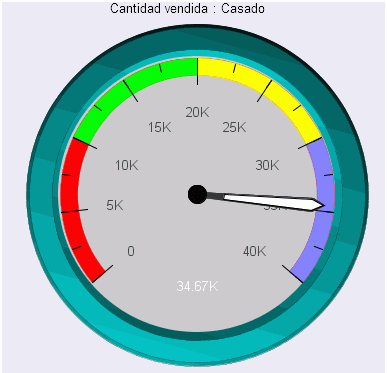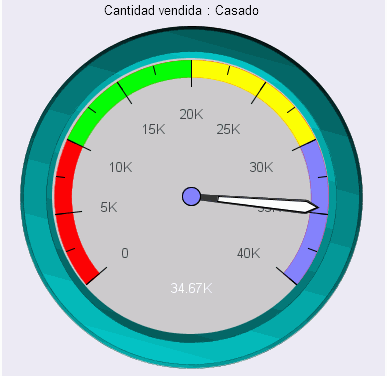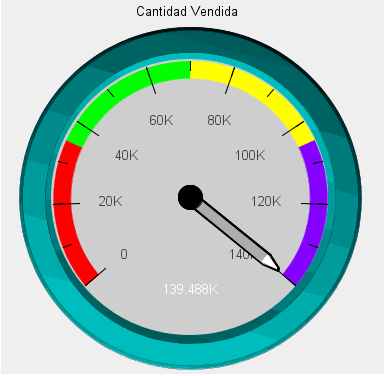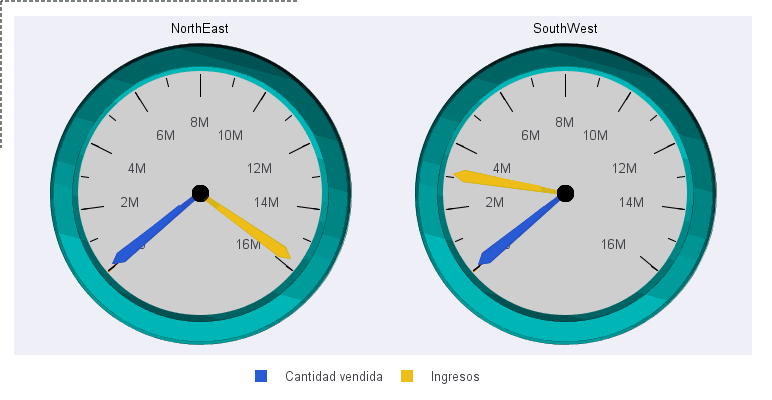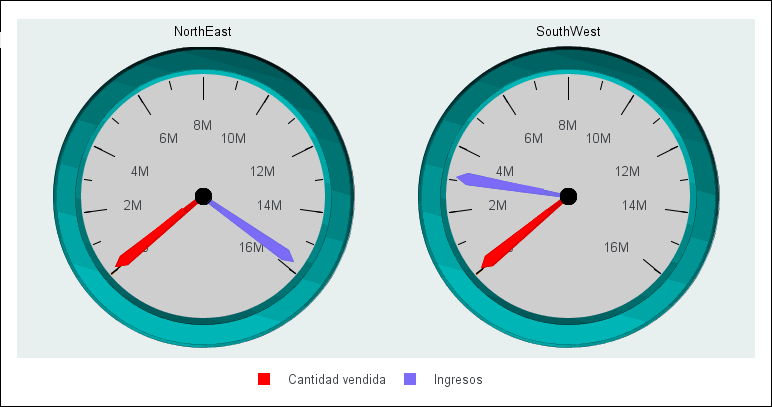Los diagramas de indicador son de tipo circular y señalan la posición actual de un solo valor de datos dentro de un espectro determinado. La siguiente imagen muestra un diagrama de indicador.
Puede cambiar el aspecto de un diagrama de indicador utilizando las opciones del cuadro de diálogo Formato de indicador.
xCuadro de diálogo Formato de indicador
Independientemente de que acceda a las opciones de indicador desde la cinta o el menú de clic derecho, se le presentará el cuadro de diálogo Formato de indicador, con opciones para aplicar un formato a los diagramas de indicador. Estas opciones incluyen la posibilidad de establecer y dar estilo al título del diagrama de indicador, establecer marcas de graduación, activar y aplicar un estilo a las franjas de colores y otras opciones avanzadas, como los ángulos de inicio y parada del indicador.
El cuadro de diálogo Formato de indicador incluye las pestañas siguientes:
- Opciones principales
- Escala de eje y etiquetas
- Marcas de graduación
- Franjas
- Avanzado
Use la pestaña Opciones principales para establecer las opciones generales del indicador. La pestaña Opciones principales aparece en la imagen siguiente.
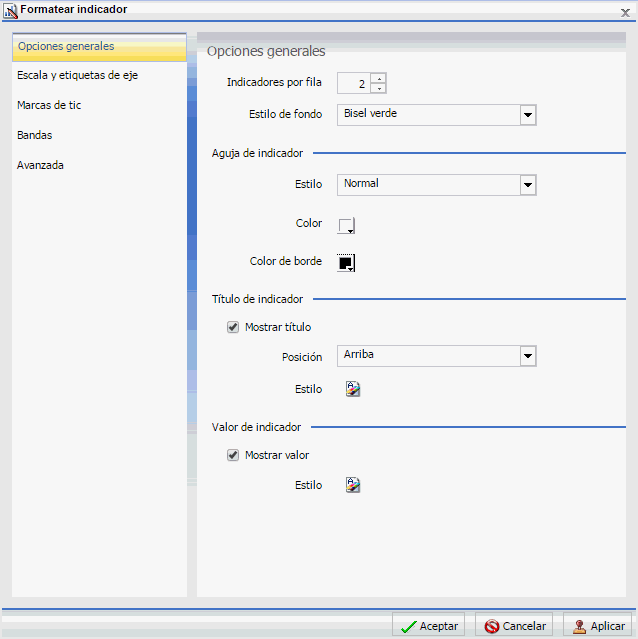
La pestaña Opciones principales incluye las opciones siguientes:
-
Indicadores por fila. Introduzca o seleccione el número de indicadores que aparece en cada fila. El ajuste predeterminado presenta dos diagramas de indicador. Cada fila puede tener un máximo de 32 indicadores.
Nota: El número de diagramas mostrado por cada fila, puede variar, dependiendo del formato de salida seleccionado. Por ejemplo, el formato HTML presenta dos diagramas por fila, mientras que HTML5 muestra cuatro.
-
Estilo de fondo. Seleccione un estilo para el fondo desde el menú desplegable. Las opciones son:
- Bisel verde (por defecto)
- Bisel gris
- Bisel dorado
- Bisel gris 2
- Bisel dorado 2
- Negro fino
- Negro fino 2
- Bisel gris 3
- Gris
- Bisel azul
- Gris liso
- Bisel turquesa
Aguja de indicador
-
Estilo. Seleccione un estilo desde un menú desplegable con opciones aplicables a la aguja del indicador. Las opciones son:
- Delgado
- Grueso
- Normal (por defecto)
- Destornillador
- Lápiz
-
Color. Pulse este icono para abrir el cuadro de diálogo Color y seleccionar el color de la aguja del indicador.
Nota: Si está trabajando con un diagrama de indicador de más de una serie, emplee el cuadro de diálogo Formato de serie para aplicar un formato a la aguja del indicador y a sus bordes.
-
Color de borde. Pulse este icono para abrir el cuadro de diálogo Color y seleccionar el color del borde de la aguja del indicador.
Nota: Si está trabajando con un diagrama de indicador de más de una serie, emplee el cuadro de diálogo Formato de serie para aplicar un formato a la aguja del indicador y a sus bordes.
Título de indicador
-
Mostrar título. (Por defecto) Muestra un título para cada indicador. Anule esta opción para suprimir el título.
-
Posición. Seleccione una posición para el título del indicador. Las opciones son:
- Encima (por defecto)
- Centro
- Abajo
-
Estilo. Pulse este icono para abrir el cuadro de diálogo Estilo y aplicar un estilo al texto.
Valor de indicador
-
Mostrar valor. (Por defecto) Anule esta opción para suprimir el valor de indicador.
-
Estilo. Pulse este icono para abrir el cuadro de diálogo Estilo y aplicar un estilo al texto.
Emplee la pestaña Escala de eje y etiquetas para establecer la escala de eje y las propiedades de etiqueta de la aguja del indicador. La pestaña Escala de eje y etiquetas aparece en la imagen siguiente.
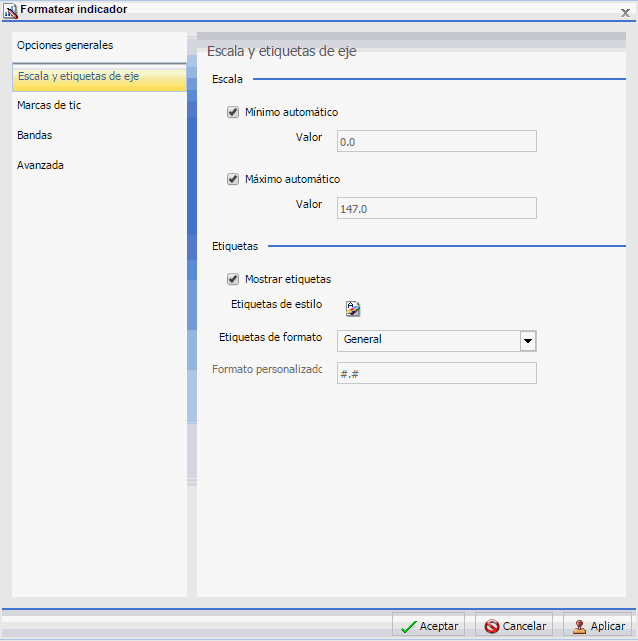
La pestaña Escala de eje y etiquetas incluye las opciones siguientes:
Escala
-
Mínimo automático. (Por defecto) Configura la máquina para que proporcione automáticamente el valor mínimo de la escala. Anule esta opción para establecer el valor mínimo, introduciendo un número en el cuadro de texto Valor.
-
Valor. Introduzca el valor mínimo en este cuadro si no ha seleccionado Mínimo automático.
-
Máximo automático. (Por defecto) Configura la máquina para que proporcione automáticamente el valor máximo de la escala. Anule esta opción para establecer el valor máximo, introduciendo un número en el cuadro de texto Valor.
-
Valor. Introduzca el valor máximo en este cuadro si no ha seleccionado Máximo automático.
Etiquetas
-
Mostrar etiquetas. (Por defecto) Muestra etiquetas junto al eje. Anule esta opción para suprimir las etiquetas.
-
Estilo de etiquetas. Pulse este icono para abrir el cuadro de diálogo Estilo y aplicar un estilo al texto.
-
Formato de etiquetas. Seleccione los formatos actuales aplicables a las etiquetas desde un menú desplegable. Cuando se selecciona un formato personalizado, debe estar definido mediante un patrón personalizado. Para ver una lista y una descripción de los caracteres que puede utilizar un formato personalizado, consulte la tabla de Cómo aplicar un formato a etiquetas de datos.
-
Formato personalizado. Campo de texto para introducir el formato personalizado que desea utilizar.
La pestaña Marcas de graduación incluye opciones para aplicar un formato a las marcas de graduación de un diagrama de indicador. La pestaña Marcas de graduación aparece en la imagen siguiente.
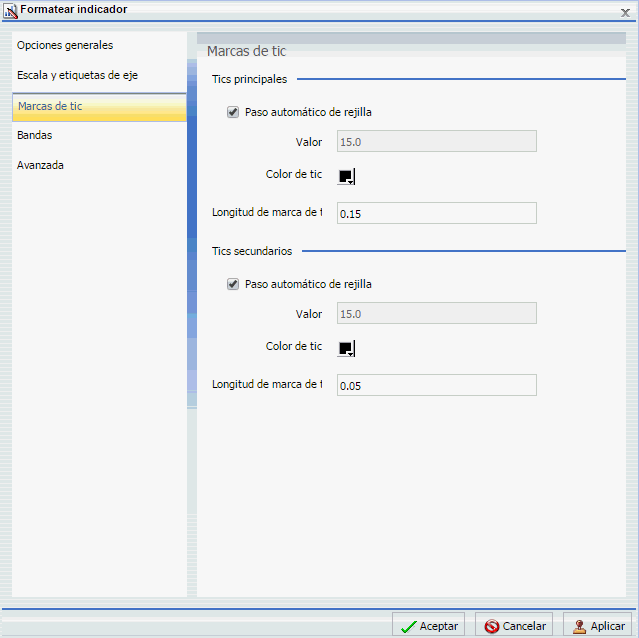
La pestaña Marcas de graduación incluye las opciones siguientes:
-
Paso de cuadrícula automático. (Por defecto) Calcula automáticamente el número de pasos de cuadrícula principales en un diagrama de indicador. Anule esta opción para establecer el valor, introduciendo un número en el cuadro de texto Valor.
-
Valor. Introduzca el valor en este cuadro si no ha seleccionado Paso de cuadrícula automático.
-
Color de marca. Pulse este icono para abrir el cuadro de diálogo Color y seleccionar el color de las marcas de graduación.
-
Longitud de las marcas de graduación. Introduzca un valor para la longitud relativa de las marcas de graduación principales, en un diagrama de indicador. El intervalo aceptable se encuentra entre 0.0 y 0.5. Si establece el valor más pequeño, las marcas de graduación principales no aparecerán.
La pestaña Franjas incluye opciones para aplicar un formato al fondo de la escala de un diagrama de indicador. La pestaña Franjas aparece en la imagen siguiente.
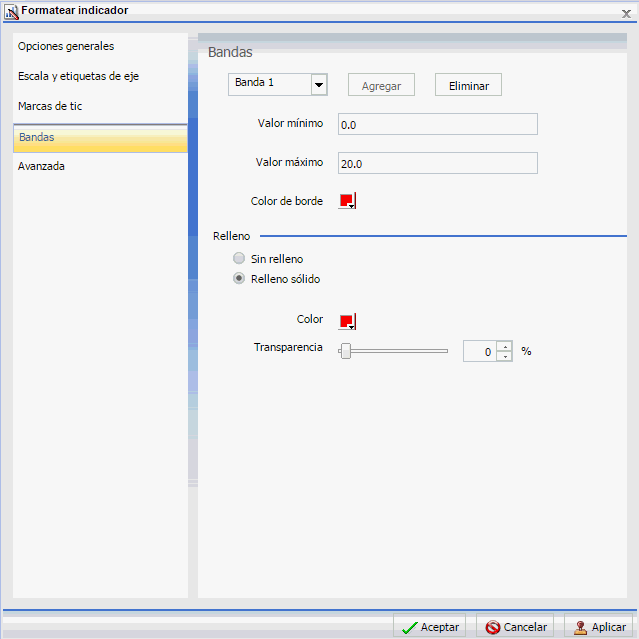
La pestaña Franjas de incluye las opciones siguientes:
-
Franja 1. Abre un menú desplegable con las franjas disponibles.
-
Añadir. Añade la franja, seleccionada en el menú desplegable de franjas, al diagrama de indicador. Puede crear hasta cinco franjas en un diagrama de indicador.
-
Suprimir. Elimina la franja, seleccionada en el menú desplegable de franjas, del diagrama de indicador.
-
Valor mínimo. Introduzca un valor mínimo para una franja de calidad del diagrama de indicador.
-
Valor máximo. Introduzca un valor máximo para una franja de calidad del diagrama de indicador.
-
Color de borde. Abre el cuadro de diálogo Color, donde puede modificar el color del borde de la franja del indicador.
Relleno
-
Ninguno. Elimina el relleno de la franja de calidad.
-
Relleno liso. (Por defecto) Aplica un color liso a la franja de calidad.
-
Color. Pulse esta opción para abrir el cuadro de diálogo Color y seleccionar el color de la franja de calidad.
-
Transparencia. Mueva el deslizador para definir la franja como opaca (0%) o transparente (100%). El número predeterminado es 0%.
La pestaña Avanzado incluye opciones para establecer propiedades adicionales de la aguja del indicador. Aparece en la imagen siguiente.
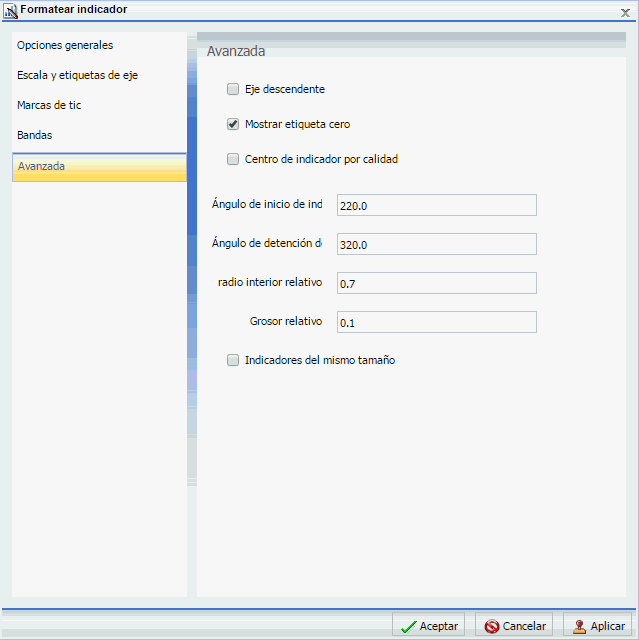
La pestaña Avanzado incluye las opciones siguientes:
-
Eje descendente. Seleccione esta opción para trazar la escala del indicador en un orden descendente. Cuando la opción está desactivada (por defecto), la escala del indicador se traza en un orden ascendente.
-
Mostrar etiqueta de cero. Muestra la etiqueta de cero en la escala del eje. Anule esta opción para iniciar el indicador por otro valor. Esta es la opción predeterminada.
-
Centro de indicador por calidad. Seleccione esta opción para que el centro de la aguja del indicador aparezca del mismo color que la franja a la que está apuntando.
-
Ángulo de inicio del indicador. Introduzca un valor para rotar el ángulo de inicio del indicador en un número determinado de grados. Los valores pueden variar entre 0 y 359 grados. El predeterminado es 220 grados.
-
Ángulo de parada del indicador. Introduzca un valor para rotar el ángulo de parada del indicador en un número determinado de grados. Los valores pueden variar entre 0 y 359 grados. El predeterminado es 320 grados. Si el ángulo de inicio se establece en 0 y el de parada, en 180, se obtiene un semicírculo.
-
Radio interior relativo. Introduzca un valor para definir el radio interno de las franjas del indicador y de las etiquetas relativas al fondo externo del indicador. Los valores más pequeños, como el 0.0., colocan el radio interno más cerca del centro del indicador. El valor máximo de 1.0 coloca el radio interno más cerca del contorno del indicador.
-
Grosor relativo. Introduzca un valor para definir el grosor relativo de las franjas del indicador. Los valores pueden variar entre 0.0 y 1.0.
-
Indicadores de igual tamaño. Esta opción es aplicable a los diagrama de indicador con múltiples categorías. Si está trabajando con tres o más indicadores por fila, seleccione esta opción para que aparezcan con el mismo tamaño.
xMenú de clic derecho de elementos de indicador
Al pulsar con el botón derecho sobre un menú de indicador, aparece el menú Más opciones de indicador. Seleccione esta opción para abrir el cuadro de diálogo Formato de indicador.
xCómo usar las propiedades de indicador
Las secciones siguientes incluyen los procedimientos de propiedades de indicador. La opción Indicadores está situada en la pestaña Formato, en el grupo Características.
Nota: Esta opción sólo está disponible cuando se está trabajando con un diagrama de indicador.
x
Procedimiento: Cómo Establecer el número de indicadores por fila
Si su diagrama presenta varios indicadores, puede que desee especificar el número de indicadores que aparece en cada fila. En el ejemplo siguiente, se ha establecido un número de dos indicadores por fila.
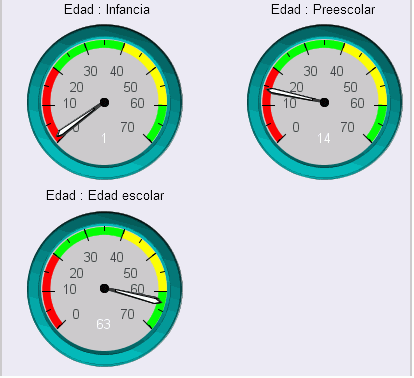
-
Cree un diagrama de indicador con múltiples valores.
-
Abra el cuadro de diálogo Formato de indicador de una de estas formas:
-
Cinta: Desde la pestaña Formato, en el grupo Características, pulse Indicadores.
-
Menú de clic derecho: Pulse con el botón derecho sobre el diagrama de indicador y seleccione Más opciones de indicador.
Se abre el cuadro de diálogo Formato de indicador.
-
Desde la pestaña Opciones principales, en el campo Indicadores por fila, introduzca o seleccione el número de indicadores que desea que aparezca en cada fila.
-
Pulse Aceptar.
Los indicadores aparecen en una fila.
Tras cambiar el ajuste predeterminado de 2 a 3 indicadores por fila, todos los diagramas aparecerán en una sola fila.
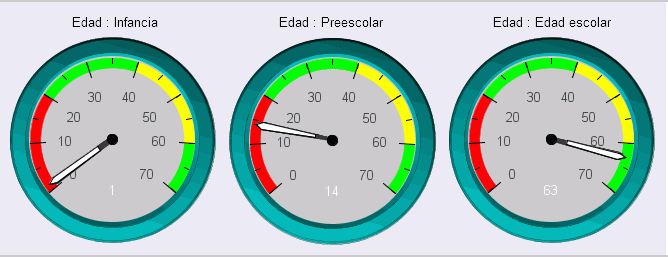
x
Procedimiento: Cómo Establecer los valores mínimo y máximo de la escala del eje
La imagen siguiente muestra un diagrama de indicador con los valores de escala proporcionados automáticamente por el moto de diagramas.
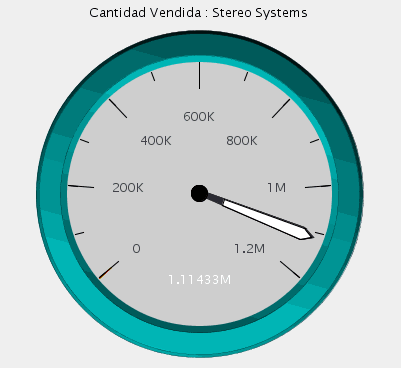
-
Cree una aguja de indicador.
La siguiente imagen muestra un diagrama de indicador con los ajustes predeterminados.
-
Abra el cuadro de diálogo Formato de indicador de una de estas formas:
-
Cinta: Desde la pestaña Formato, en el grupo Características, pulse Indicadores.
-
Menú de clic derecho: Pulse con el botón derecho sobre el diagrama de indicador y apunte hacia Más opciones de indicador.
Se abre el cuadro de diálogo Formato de indicador.
-
Desde la pestaña Escala de eje y etiquetas, en el área Escala, acepte los valores mínimo y máximo de la escala, proporcionados automáticamente por el motor de diagramas, o introduzca los suyos propios en los campos de Valor.
-
Pulse Aplicar.
La escala del indicador refleja las selecciones que ha efectuado.
La imagen siguiente muestra los cambios realizados en la escala de eje del diagrama de indicador de la imagen anterior. Se ha eliminado el valor mínimo automático y se ha establecido uno de 20000. Se ha eliminado el valor máximo automático y se ha establecido uno de 60000.
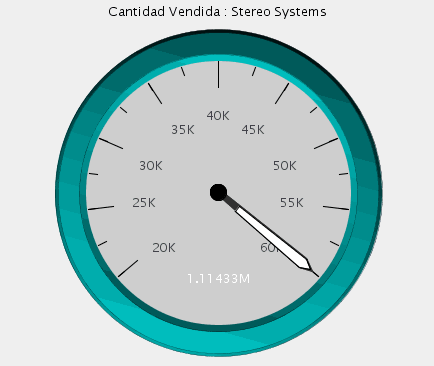
x
Procedimiento: Cómo Aplicar estilo a etiquetas de eje
-
Cree una aguja de indicador.
-
Abra el cuadro de diálogo Estilo de una de estas formas:
-
Cinta: Desde la pestaña Formato, en el grupo Características, pulse Indicadores para abrir el cuadro de diálogo Formato de indicadores. En el cuadro de diálogo Formato de indicador, abra la pestaña Escala de eje y etiquetas. En el área Etiquetas, pulse el icono Estilo de etiquetas.
-
Menú de clic derecho: Pulse con el botón derecho sobre una etiqueta de eje y seleccione Estilo.
Se abre el cuadro de diálogo Estilo.
-
Seleccione sus opciones de estilo.
-
Pulse Aceptar.
Las etiquetas de la escala reflejan las selecciones de estilo efectuadas.
La siguiente imagen muestra un diagrama de indicador con las etiquetas del eje en rojo, negrita y fuente Courier.
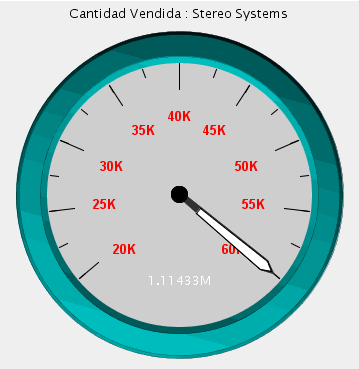
x
Procedimiento: Cómo Aplicar un formato a las etiquetas de eje
-
Cree una aguja de indicador.
-
Entre al menú de opciones de formato disponibles para las etiquetas de eje de una de estas maneras:
-
Cinta: Desde la pestaña Formato, en el grupo Características, pulse Indicadores para abrir el cuadro de diálogo Formato de indicadores. En el cuadro de diálogo Formato de indicador, abra la pestaña Escala de eje y etiquetas. En el área Etiquetas, abra el menú desplegable Formato de etiquetas.
-
Menú de clic derecho: Pulse con el botón derecho sobre una etiqueta de eje y apunte hacia Formato.
Se abre el menú de opciones de formato disponibles.
-
Seleccione su opción de formato.
Nota: Si selecciona un formato personalizado (por ejemplo, Patrón de usuario o Usar patrón /100) desde el menú Formato de etiquetas, en el cuadro de diálogo Formato de indicador, el menú Formato personalizado quedará disponible. Cuando se selecciona un formato personalizado, debe estar definido mediante un patrón de formato personalizado. Para ver una lista y una descripción de los caracteres que puede utilizar un formato personalizado, consulte la tabla de Cómo aplicar un formato a etiquetas de datos.
-
Pulse Aceptar.
Las etiquetas de la escala reflejan la selección de formato efectuada.
x
Procedimiento: Cómo Rotar etiquetas de eje
-
Cree una aguja de indicador.
-
Pulse con el botón derecho sobre una etiqueta de eje.
-
En el menú de clic derecho, apunte hacia Rotar y seleccione los grados en que desea rotar las etiquetas.
La siguiente imagen muestra un diagrama de indicador con las etiquetas de eje rotadas 45 grados.
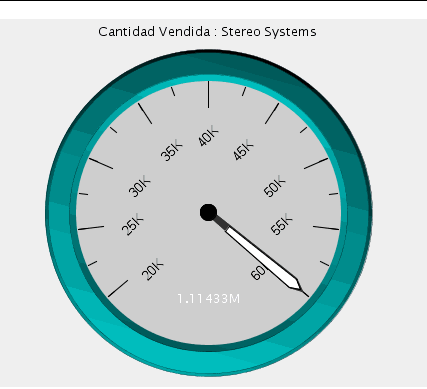
x
Procedimiento: Cómo Establecer marcas de graduación de indicador
Este procedimiento explica cómo establecer el paso de cuadrícula y el color y longitud de las marcas de graduación principales y secundarias.
La siguiente imagen muestra un diagrama de indicador con las marcas de graduación predeterminadas.
-
Cree una aguja de indicador.
-
Abra el cuadro de diálogo Formato de indicador de una de estas formas:
-
Cinta: Desde la pestaña Formato, en el grupo Características, pulse Indicadores.
-
Menú de clic derecho: Pulse con el botón derecho sobre el diagrama de indicador y seleccione Más opciones de indicador.
Se abre el cuadro de diálogo Formato de indicador.
-
Desde la pestaña Marcas de graduación, acepte el valor de Paso de cuadrícula automático proporcionado automáticamente por el motor de diagramas, o introduzca su propio valor en los campos de Valor.
-
Pulse el icono Color de marca de graduación para abrir el cuadro de diálogo Color y seleccionar el color de la marca de graduación.
-
Acepte el valor de Longitud de marca de graduación proporcionado automáticamente por el motor de diagramas, o introduzca su propio valor en los campos de Valor.
La imagen siguiente muestra el mismo diagrama de indicador. Las marcas de graduación principales han cambiado de negras a rojas. Ahora tienen una longitud de .30, el doble que el tamaño original de .15. Las marcas de graduación secundarias son azules en vez de negras. Además, ha aumentado su tamaño. Ahora tienen una longitud de .10, en lugar de .05.
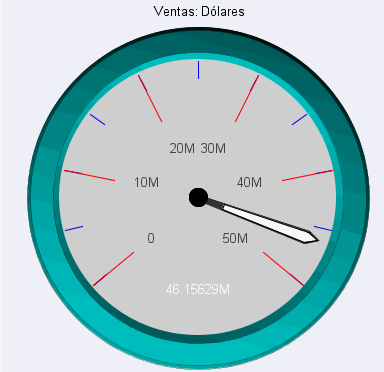
x
Procedimiento: Cómo Establecer franjas de color del indicador
La imagen siguiente muestra el diagrama de indicador sin franjas de color.
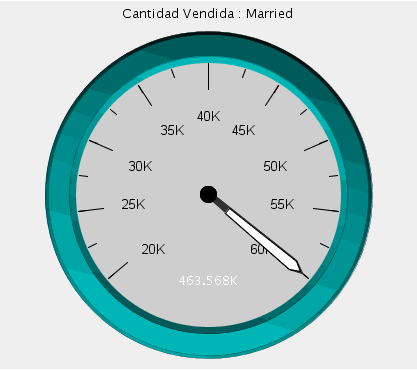
-
Cree una aguja de indicador.
-
Abra el cuadro de diálogo Formato de indicador de una de estas formas:
-
Cinta: Desde la pestaña Formato, en el grupo Características, pulse Indicadores.
-
Menú de clic derecho: Pulse con el botón derecho sobre el diagrama de indicador y apunte hacia Más opciones de indicador.
Se abre el cuadro de diálogo Formato de indicador.
-
Establezca los valores mínimo y máximo de cada franja que quiera mostrar en el diagrama de indicador.
-
Establezca el color del relleno y el borde de cada franja de color.
Nota: La opción de relleno de gradiente no está disponible para las franjas de colores.
-
Pulse Aceptar para cerrar el cuadro de diálogo Formato de indicador.
Las franjas presentan el formato correspondiente.
La siguiente imagen muestra un diagrama de indicador con franjas de colores.
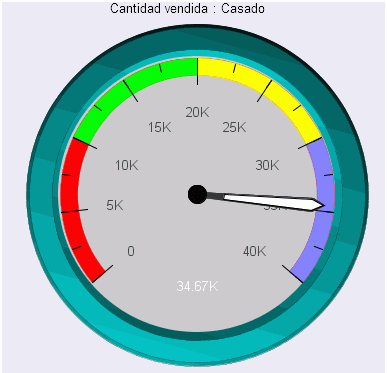
x
Procedimiento: Cómo Coincidir color del centro de la aguja con color de la franja (centro de indicador por calidad)
Esta opción hace que el color del centro de la aguja coincida con el de la franja a la que apunta.
-
Cree una aguja de indicador.
-
Abra el cuadro de diálogo Formato de indicador de una de estas formas:
-
Cinta: Desde la pestaña Formato, en el grupo Características, pulse Indicadores.
-
Menú de clic derecho: Pulse con el botón derecho sobre el diagrama de indicador y seleccione Más opciones de indicador.
Se abre el cuadro de diálogo Formato de indicador.
-
Desde la pestaña Franjas, establezca los valores mínimo y máximo de cada franja que quiera mostrar en el diagrama de indicador.
-
Establezca el color del relleno y el borde de cada franja de color.
Nota: Las opciones de relleno y transparencia de gradiente no están disponibles para las agujas de los indicadores.
-
Desde la pestaña Avanzado, seleccione Centro de indicador por calidad.
-
Pulse Aceptar para cerrar el cuadro de diálogo Formato de indicador.
El color del centro de la aguja coincide con el color de la franja.
La imagen siguiente muestra el centro de la aguja de un diagrama de indicador con el mismo color que la franja a la que está apuntando.
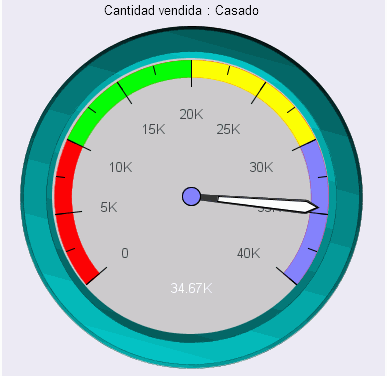
x
Procedimiento: Cómo Aplicar un estilo a una aguja del indicador
Este procedimiento explica cómo cambiar la aguja del indicador del estilo Normal al estilo Lápiz.
-
Cree una aguja de indicador.
-
Abra el cuadro de diálogo Formato de indicador de una de estas formas:
-
Cinta: Desde la pestaña Formato, en el grupo Características, pulse Indicadores.
-
Menú de clic derecho: Pulse con el botón derecho sobre el diagrama de indicador y apunte hacia Más opciones de indicador.
-
Se abre el cuadro de diálogo Formato de indicadores.
-
En la pestaña Opciones principales, bajo la sección Aguja del indicador, seleccione Lápiz en el menú desplegable Estilo.
-
Pulse Aceptar.
La aguja del indicador se convierte en un lápiz.
La siguiente imagen muestra un diagrama de indicador con el estilo de lápiz.
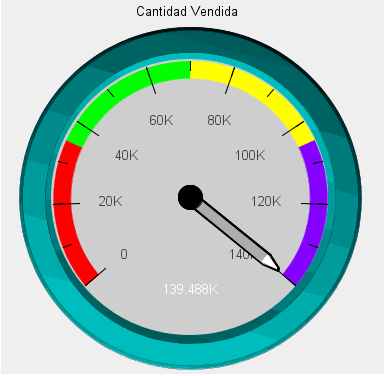
x
Procedimiento: Cómo Establecer colores de aguja del indicador en un diagrama de indicador multiserie
No se puede cambiar el color de relleno y fondo de las agujas de un diagrama de indicador multiserie, mediante la pestaña Opciones principales del cuadro de diálogo Formato de indicador. Esto se efectúa desde el cuadro de diálogo Formato de serie. Sin embargo, puede seguir utilizando la pestaña Opciones principales para cambiar el estilo de la aguja.
La siguiente imagen muestra diagramas de indicador con dos series de datos.
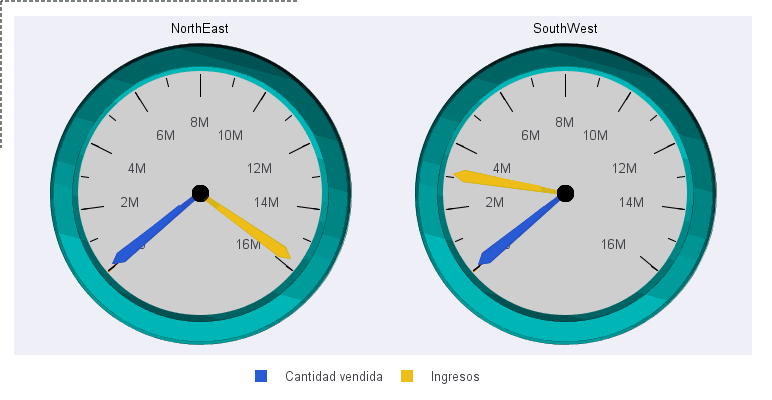
-
Cree un diagrama de indicador con más de un campo de medida.
-
Desde la pestaña Serie, en el menú desplegable Serie, seleccione la serie en la que va a aplicar un estilo.
-
En el grupo Propiedades, pulse Estilo.
Se abre el cuadro de diálogo Formato de serie.
-
En la pestaña Relleno, escoja las opciones de relleno y color de la aguja de indicador de la serie seleccionada.
-
En la pestaña Borde, seleccione la opción Mostrar color de borde si desea que la aguja del indicador tenga un borde. También se puede seleccionar el color del borde.
-
Pulse Aplicar.
-
Repita los pasos 2 a 5 con cada aguja de indicador a la que desee aplicar un estilo.
-
Cuando haya terminado, pulse Aceptar para cerrar el cuadro de diálogo Formato de serie.
El color de las agujas de indicador y sus bordes cambia de manera acorde.
La siguiente imagen muestra el mismo diagrama de indicador con agujas de colores nuevos; la opción Mostrar color de borde ha quedado activada con el color predeterminado, el negro.